Vielleicht sind Sie schon einmal in Captivate auf das Phänomen gestoßen, dass manche Texte in Ihrem Projekt extrem kursiv oder fett wirken – doppelt so stark wie gewohnt. Ursache und Lösung im heutigen Artikel.
|
Zu diesem Artikel |
|
| Programm: Allgemein Schwierigkeitsgrad: Einsteiger Benötigte Zeit: ca. 5 Minuten |
Ziel: Sie erfahren, worauf Sie bei Schriftformatierungen in kursiv oder fett achten sollten. |
|
|
|
In Captivate haben Sie die Möglichkeit, über die Aufklappliste unterhalb der gewählten Schriftart den Schriftstil einzustellen (z. B. Italic bzw. kursiv).
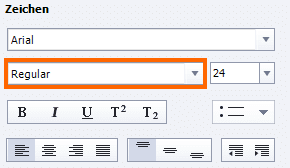
Alternativ können Sie über die darunterliegenden Schaltflächen die Schrift formatieren und z. B. über I auf kursiv einstellen.
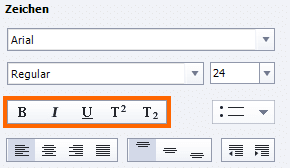
Hier wird allerdings wie in diesem früheren Artikel bereits beschrieben, nicht der originale Schriftstil verwendet, sondern die Formatierung “künstlich” von Captivate erzeugt. In den meisten Fällen führt dies zu einer schlechteren Darstellung, weshalb Sie diese Schaltflächen möglichst nicht nutzen sollten, sondern nur die über die Aufklappliste zugänglichen Schriftstile.
Nun zum eingangs beschriebenen Problem: Wenn Sie eine Schrift sowohl über den originalen Schriftstil sowie auch die künstliche Formatierung z. B. über die Schaltfläche I in kursiv formatieren, wird die Schrift noch kursiver als normal dargestellt. Wenn Sie dieses Verhalten nicht bewusst nutzen möchten, empfehle ich auch aus diesem Grund, die Schaltflächen B und I grundsätzlich nicht für Formatierungen in fett oder kursiv zu nutzen. Sie vermeiden so automatisch versehentlich erzeugte Inkonsistenzen im Projekt, die oft erst auf den zweiten Blick erkennbar sind, aber das Schriftbild und die Lesbarkeit stören.
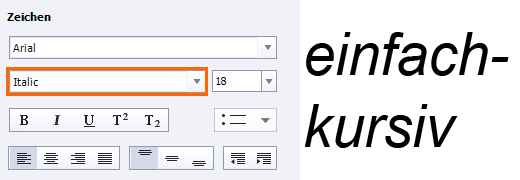
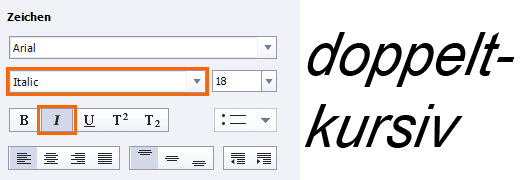
Ähnlicher Artikel:
Schriften sauber in Captivate formatieren
